Fix: AtlasOS Playbook bleibt bei „Reticulated Splines“ hängen
Während der Implementierung des AtlasOS Playbooks kann es vorkommen, dass das Setup auf dem Bildschirm „Reticulated Splines“ hängen bleibt. In dieser Phase durchläuft das Setup häufig verschiedene Abhängigkeiten und andere Dienstprogramme, die mit dem Curl-Dienstprogramm heruntergeladen werden müssen. Eine Inkonsistenz kann jedoch dazu führen, dass dieses Problem hängen bleibt. In diesem Fall müssen Sie den aktuellen Prozess erneut starten.
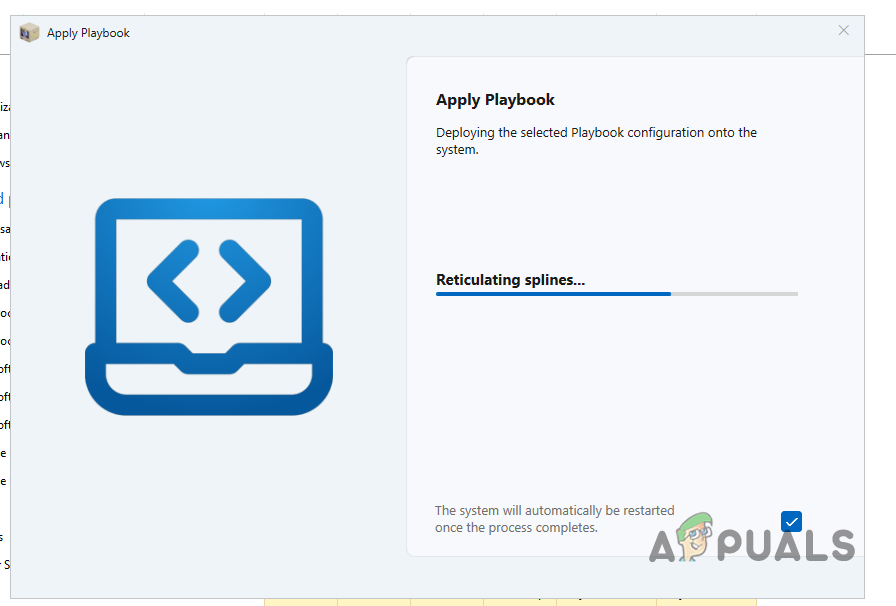 AtlasOS Playbook bleibt bei retikulierenden Splines hängen
AtlasOS Playbook bleibt bei retikulierenden Splines hängen
AtlasOS bietet ein minimales und optimiertes Windows-Erlebnis, das speziell für Gamer entwickelt wurde. Dadurch werden höhere Frameraten und eine bessere Leistung erzielt, da eine generische Windows-Installation entfällt. Das Betriebssystem verwendet Playbooks, um die erforderlichen Konfigurationen auf Ihrem Computer bereitzustellen und Ihnen so zu besseren Spielergebnissen zu verhelfen. Sie können die folgenden Methoden verwenden, um das Problem zu beheben, wenn diese Konfiguration hängen bleibt.
1. Lassen Sie das Setup eine Stunde lang laufen.
Das erste, was Sie tun sollten, wenn Sie mit der Behebung des Problems beginnen, ist, die Einrichtung überhaupt nicht zu verändern. In manchen Fällen bleibt der Einrichtungsvorgang nicht hängen, sondern geht sehr langsam vonstatten, was dazu führen kann, dass Sie etwas anderes glauben. Wir empfehlen daher, das Setup mindestens eine Stunde lang laufen zu lassen, ohne Änderungen vorzunehmen, um zu prüfen, ob das Problem weiterhin besteht.
Falls der Fortschrittsbalken nicht weiter voranschreitet, verschieben Sie die Toolbox- und Playbook-Dateien an den Desktop-Speicherort auf Ihrem Computer und versuchen Sie es erneut. Dadurch sollte das Problem in den meisten Fällen behoben sein und die Einrichtung wird, wenn auch langsam, fortgesetzt.
2. Überspringen Sie die Installation von VCRedists.
Der Grund, warum das Playbook auf dem Bildschirm „Retikulierende Splines“ hängen bleibt, ist derzeit ein Fehler. Das Problem tritt auf, wenn bestimmte Microsoft Visual C++ Redistributables auf Ihrem Computer fehlen und das Playbook-Setup versucht, sie herunterzuladen und zu installieren.
Zu diesem Zweck wird im Backend das Dienstprogramm Curl verwendet. In einem solchen Szenario können Sie die Installation von Microsoft Visual C++ Redistributables überspringen, um das Problem zu beheben. Dadurch wird der Playbook-Fortschritt fortgesetzt und Sie können sich anschließend selbst mit den Redistributables befassen.
Befolgen Sie die nachstehenden Anweisungen, um die VCRedists-Installation zu überspringen:
- Öffnen Sie zunächst den Task-Manager. Sie können dies tun, indem Sie mit der rechten Maustaste auf das Windows-Symbol klicken und im angezeigten Menü die Option „Task-Manager“ auswählen.
 Task-Manager öffnen
Task-Manager öffnen - Suchen Sie im Task-Manager-Fenster nach den ausführbaren Curl-, PowerShell- und Windows-Befehlsprozessorprozessen.
 Windows Powershell-Prozess
Windows Powershell-Prozess - Wählen Sie diese Prozesse einzeln aus und beenden Sie sie.
- Danach sollte der Fortschritt fortgesetzt werden und das Problem behoben sein.
3. Installieren Sie VCRedists manuell und wenden Sie dann das Playbook an.
Eine andere Möglichkeit, das betreffende Problem zu entschärfen, besteht darin, zuvor manuell Microsoft Visual C++ Redistributables zu installieren. Hierbei handelt es sich im Wesentlichen um Laufzeitbibliotheken, die von verschiedenen Anwendungen auf Ihrem Computer benötigt werden und mit Microsoft C- und C++-Tools erstellt wurden.
Playbook versucht, diese Laufzeitbibliotheken während des Setups mithilfe des Curl-Dienstprogramms automatisch zu installieren. Wenn Sie also die Bibliotheken installieren, bevor Sie Playbook starten, besteht das Problem nicht mehr.
Die Installation von VCRedist ist ein unkomplizierter Vorgang. Besuchen Sie einfach hier die offizielle Website für VCRedists von Microsoft. Laden Sie die Setup-Dateien für alle fehlenden VCRedists auf Ihren Computer herunter und führen Sie sie aus. Das Atlas-Team hat die erforderlichen VCRedists-Versionen nicht aufgelistet; Daher empfehlen wir die Installation aller Versionen ab 2015.
Wenn Sie sich über die aktuellen VCRedists-Versionen auf Ihrem Computer nicht sicher sind, öffnen Sie ein Systemsteuerungsfenster und navigieren Sie zum Abschnitt „Programm deinstallieren“.

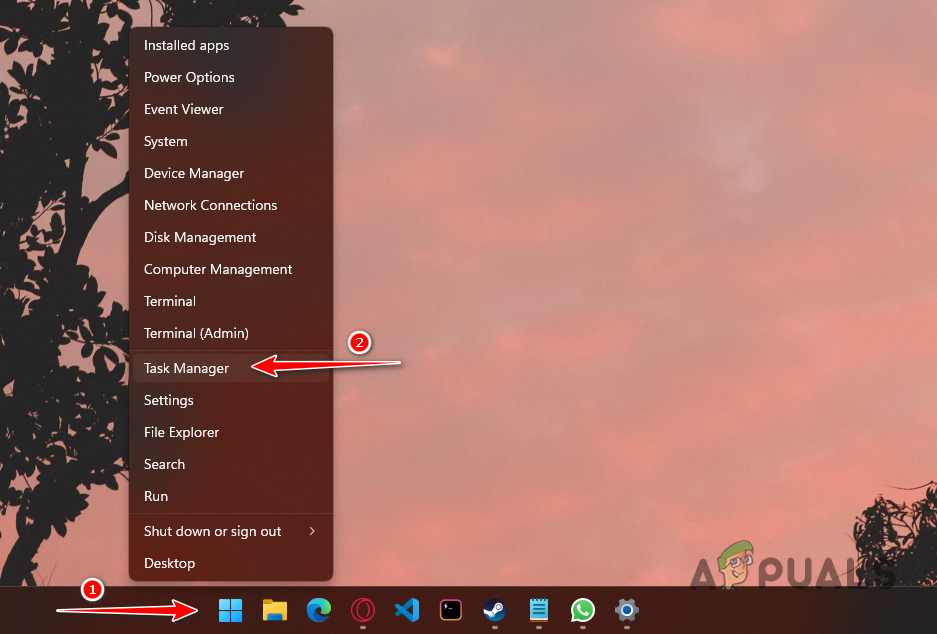 Task-Manager öffnen
Task-Manager öffnen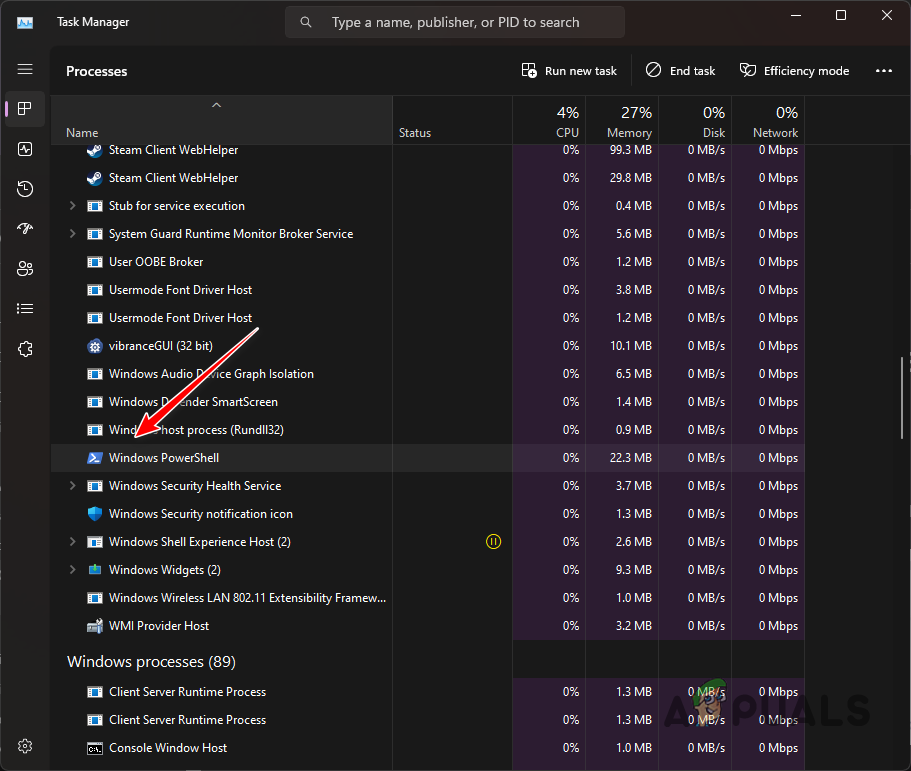 Windows Powershell-Prozess
Windows Powershell-Prozess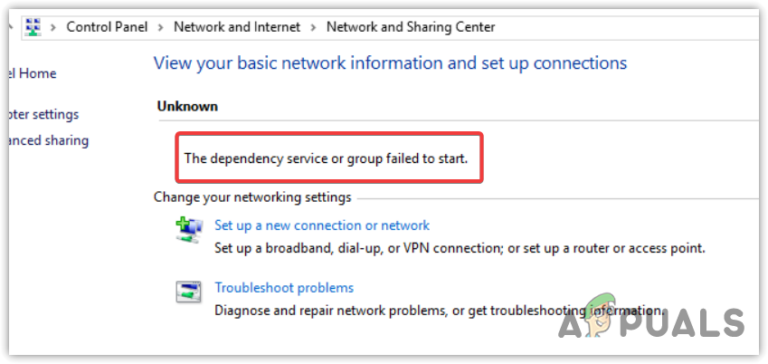


![So entfernen Sie den PC App Store Virus im Jahr 2023 sicher [Guide]](https://okidk.de/wp-content/uploads/2023/10/Second-Img-scaled-768x530.jpg)

